خوش آموز درخت تو گر بار دانش بگیرد، به زیر آوری چرخ نیلوفری را
رفع ارور Cmicnfg.Cpl در ویندوز

فایل Cmicnfg.Cpl متعلق به Control Panel می باشد که برای Load شدن تنظیمات خاص تنظیمات ویندوز استفاده می شود. خطاهای Cmicnfg.Cpl با نصب و حذف بروزرسانی درایور صوتی C-Media WDM Audio آغاز می شوند. بروزرسانی که باعث شده دیگر صدا کار نکند. در اکثر موارد فایل cmicnfg.cpl هیچ خطری برای سیستم عامل ندارد و نیازی نیست که در مورد خطاهای این فایل نگران باشید.

زمانی که کاربر ویندوز سعی در آپدیت درایور C-Media WDM Audio می کند، به طور معمول ، کاربر تلاش می کند که بروزرسانی اخیراً نصب شده را حذف کند ، این حذف ممکن است نتواند تمام ورودی ها و فایل های مربوط به رجیستری را از سیستم حذف کند. در نتیجه ، هنگامی که کامپیوتر ریستارت شود ، ممکن است اقدام به load فایل cmicnfg.cpl ، که کامپوننت Control Panel برای درایور صدای C-Media WDM است ، باشد و به دلیل اینکه قبلاً این کامپوننت حذف شده است، سیستم با خطا مواجه خواهد شد. پس در این شرایط Reinstall کردن درایور یکی از بهترین کارهایی است که می توانید انجام دهید.
نرم افزار CCleaner را دانلود و نصب کنید. کافیست که این برنامه را در گوگل جستجو کرده و آن را دانلود کنید. پس از دانلود طبق دستورالعمل آن، ابتدا برنامه را اکتیو کرده و ادامه کار را دنبال کنید.
در تب windows تیک تمامی گزینه های موجود را فعال کرده و از پایین فرم دکمه Analyze را کلیک کنید و پس از اتمام آنالیز دکمه Run Cleaner را کلیک کنید.

سپس از پانل سمت چپ گزینه Registry را انتخاب کنید و تیک های گزینه های موجود را فعال و دکمه Scan for Issue را کلیک کرده تا اسکن انجام شود. پس از اسکن هم دکمه Fix Selected Issues را کلیک کنید.
اگر پیغام Do you want backup changes to the registry? را مشاهده کردید، پیغام را Yes کنید قبل از هر گونه تعمیر رجیستری، از رجیستری بک آپ گرفته شود(حتما بک آپ از رجیستری بگیرید).

پس از اینکه فرآیند تکمیل شد، برنامه را بسته و سیستم را ریستارت کنید. پس از بالا آمدن سیستم، وضعیت ارور را بررسی کنید.
بروزرساني اتوماتيک درايور در ويندوز با استفاده از نرم افزار TweakBit™ Driver Updater
دانلود و آپديت درايورها در ويندوز با نرم افزار Smart Driver Updater
آپديت ساده و آسان درايورهاي ويندوز با نرم افزار Driver Talent
بروزرساني درايورها در ويندوز با ابزارهاي رايگان
سپس مسیر زیر را در رجیستری دنبال کنید:
سپس مانند تصویر زیر، cmaduio را Delete کنید.
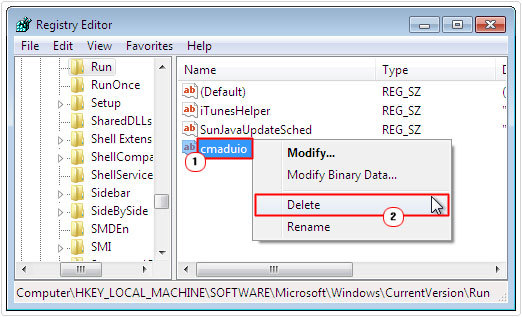
حالا هر مقداری که در رجیستری مربوط به cmaudio است را باید یافته و حذف کنید.
برای این منظور به منوی Edit رفته و گزینه Find را کلیک کنید.
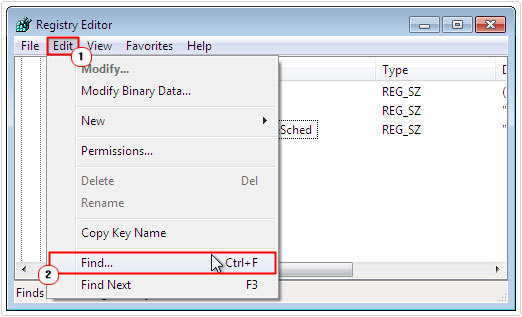
در کادر باز شده، cmaudio را جستجو کرده و اگر مقداری یافتید که cmaudio بود، آن را حذف کنید. خیلی در حذف مقادیر از رجیستری محتاط باشید چون هر اشتباهی ممکن است سیستم تان ناپایدار کرده و ارورهای بسیار جدی تری را تجربه کنید که حل کردن دیگر ساده نیست.
در آخر هم مسیر زیر را در رجیستری دنبال کنید:
در این مسیر هم مانند تصویر زیر Cmcpls را یافته و Delete کنید. اینکار باعث حذف WDM Audio Driver از Control Panel می شود.
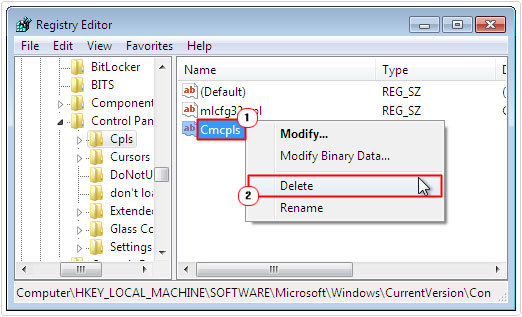
به مسیر C:\Windows\System32 بروید.
موارد زیر را از سیستم تان حذف کنید. حتما باید دسترسی Administrator برای اینکار داشته باشید.
پس از آن سیستم را ریستارت کرده و نصب درایور را انجام دهید.

زمانی که کاربر ویندوز سعی در آپدیت درایور C-Media WDM Audio می کند، به طور معمول ، کاربر تلاش می کند که بروزرسانی اخیراً نصب شده را حذف کند ، این حذف ممکن است نتواند تمام ورودی ها و فایل های مربوط به رجیستری را از سیستم حذف کند. در نتیجه ، هنگامی که کامپیوتر ریستارت شود ، ممکن است اقدام به load فایل cmicnfg.cpl ، که کامپوننت Control Panel برای درایور صدای C-Media WDM است ، باشد و به دلیل اینکه قبلاً این کامپوننت حذف شده است، سیستم با خطا مواجه خواهد شد. پس در این شرایط Reinstall کردن درایور یکی از بهترین کارهایی است که می توانید انجام دهید.
قبل از هر کاري بهتر است از سيستم تان Restore point تهيه کنيد.
Run a Registry Scan
هنگامی که C-Media Audio Driver را از سیستم uninstall می کنید برخی فایل های خاص و فایل هایی از تظنیمات در رجیستری باقی می کند. بسیاری از مردم از رجیستری و اهمیت آن برای سیستم شما آگاه نیستند. رجیستری در اصل یک سیستم پایگاه داده است و حیاتی ترین منطقه ویندوز است. نصب درایور مربوطه و باقی ماندن مقادیر نامعتبر در رجیستری ممکن است هم در نصب مجدد و رخ دادن خطا تاثیر داشته باشد. از این با استفاده از یک نرم افزار Third-party قدرتمند می توانید رجیستری را اسکن کنید.نرم افزار CCleaner را دانلود و نصب کنید. کافیست که این برنامه را در گوگل جستجو کرده و آن را دانلود کنید. پس از دانلود طبق دستورالعمل آن، ابتدا برنامه را اکتیو کرده و ادامه کار را دنبال کنید.
در تب windows تیک تمامی گزینه های موجود را فعال کرده و از پایین فرم دکمه Analyze را کلیک کنید و پس از اتمام آنالیز دکمه Run Cleaner را کلیک کنید.

سپس از پانل سمت چپ گزینه Registry را انتخاب کنید و تیک های گزینه های موجود را فعال و دکمه Scan for Issue را کلیک کرده تا اسکن انجام شود. پس از اسکن هم دکمه Fix Selected Issues را کلیک کنید.
اگر پیغام Do you want backup changes to the registry? را مشاهده کردید، پیغام را Yes کنید قبل از هر گونه تعمیر رجیستری، از رجیستری بک آپ گرفته شود(حتما بک آپ از رجیستری بگیرید).

پس از اینکه فرآیند تکمیل شد، برنامه را بسته و سیستم را ریستارت کنید. پس از بالا آمدن سیستم، وضعیت ارور را بررسی کنید.
Reinstall Original C-Media Audio Drivers
پس از انجام مرحله قبل، در صورتی که هنوز ارور را دارید، به راحتی می توانید درایور مربوطه را Reinstall کنید. شما می توانید درایور را از اینترنت دانلود و نصب کنید و یا با استفاده از نرم افزارهای بروزرسانی درایور در ویندوز، اقدام به آپدیت درایور مربوطه و حتی سایر درایورهایی که نیاز به آپدیت دارند کنید. در لینک های زیر در خصوص برخی از این نرم افزارها توضیح داده شده است که در صورت نیاز می توانید بدان ها مراجعه کنید:بروزرساني اتوماتيک درايور در ويندوز با استفاده از نرم افزار TweakBit™ Driver Updater
دانلود و آپديت درايورها در ويندوز با نرم افزار Smart Driver Updater
آپديت ساده و آسان درايورهاي ويندوز با نرم افزار Driver Talent
بروزرساني درايورها در ويندوز با ابزارهاي رايگان
Manual Registry Edit
در این روش به صورت دستی تغییراتی در رجیستری اعمال خواهیم کرد و همانطور که پیشتر گفته شد، رجیستری مکان بسیار حساسی در ویندوز بوده و با دقت بالا در این مکان کار کنید و حتما قبل از اعمال هر تغییری، از رجیستری بک آپ تهیه کنید.
براي وارد شدن به رجيستري ويندوز مي توانيد به لينک زير وارد شويد:
وارد شدن به رجيستري ويندوز
وارد شدن به رجيستري ويندوز
پيشنهاد مي کنم قبل از هر گونه تغيير در رجيستري ويندوز، حتما از آن بک آپ بگيريد:
تهيه Backup از Windows Registry
تهيه Backup از Windows Registry
سپس مسیر زیر را در رجیستری دنبال کنید:
HKEY_LOCAL_MACHINE\Software\Microsoft\Windows\CurrentVersion\Run
سپس مانند تصویر زیر، cmaduio را Delete کنید.
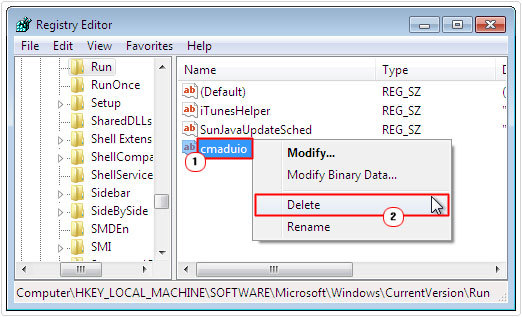
حالا هر مقداری که در رجیستری مربوط به cmaudio است را باید یافته و حذف کنید.
برای این منظور به منوی Edit رفته و گزینه Find را کلیک کنید.
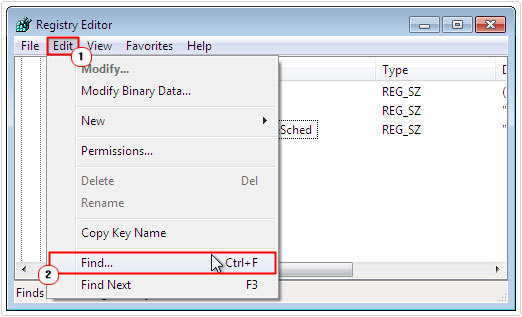
در کادر باز شده، cmaudio را جستجو کرده و اگر مقداری یافتید که cmaudio بود، آن را حذف کنید. خیلی در حذف مقادیر از رجیستری محتاط باشید چون هر اشتباهی ممکن است سیستم تان ناپایدار کرده و ارورهای بسیار جدی تری را تجربه کنید که حل کردن دیگر ساده نیست.
در آخر هم مسیر زیر را در رجیستری دنبال کنید:
HKEY_LOCAL_MACHINE\SOFTWARE\Microsoft\Windows\CurrentVersion\Control Panel\Cpls
در این مسیر هم مانند تصویر زیر Cmcpls را یافته و Delete کنید. اینکار باعث حذف WDM Audio Driver از Control Panel می شود.
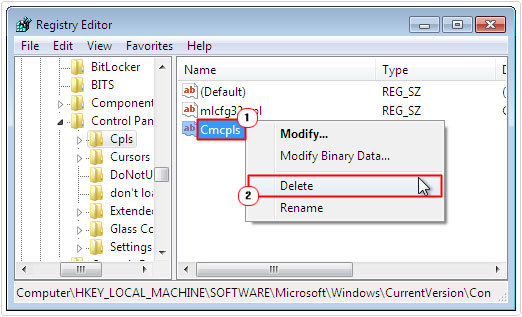
Manual Driver Removal
اگر تصمیم به حذف دستی ورودی های درایور مربوطه از رجیستری دارید ، آخرین مرحله که قبل از انجام هرگونه نصب مجدد باید دنبال کنید ، حذف کامل تمام فایل های برنامه از سیتسم تان است. برای این کار باید موارد زیر را انجام دهید:به مسیر C:\Windows\System32 بروید.
موارد زیر را از سیستم تان حذف کنید. حتما باید دسترسی Administrator برای اینکار داشته باشید.
cmirmdrv.exe
cmirmdrv.dll
cmuda.dll
cmicnfg.cpl
C:\WINDOWS\System32\Drivers\cmuda.dll
C:\WINDOWS\System32\LastGood\cmicnfg.cpl
پس از آن سیستم را ریستارت کرده و نصب درایور را انجام دهید.
Run System Restore
در آخر اگر هیچکدام از روش فوق جواب نداد، اين روش را تنها در صورتي مي توانيد استفاده کنيد که از قبل Restore Point از ويندوز تهيه کرده باشيد و در سيستم تان Restore Point اي از قبل براي بازيابي وجود داشته باشد. اگر Restore Point اي از ويندوز که قبلا آنها را تهيه کرده ايد داريد، مي توانيد آن را بازيابي کنيد. اگر از نحوه بازيابي Restore Point آشنايي نداريد مي توانيد به لينک زير مراجعه کنيد. در لينک زير هم نحوه تهيه Restore Point و هم نحوه بازيابي آن مطرح شده است و شما فقط به قسمت بازيابي Restore Point نياز داريد.




نمایش دیدگاه ها (0 دیدگاه)
دیدگاه خود را ثبت کنید: